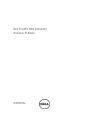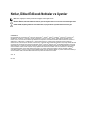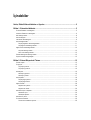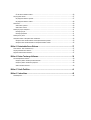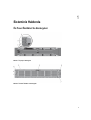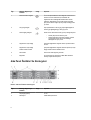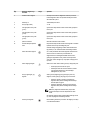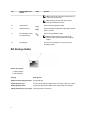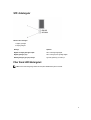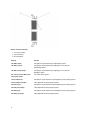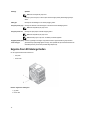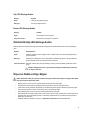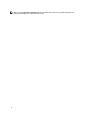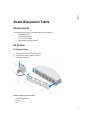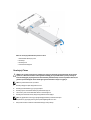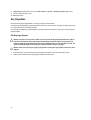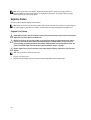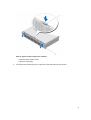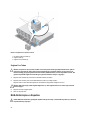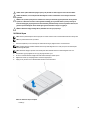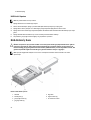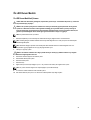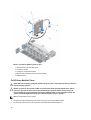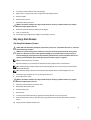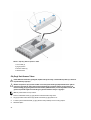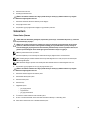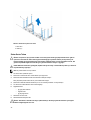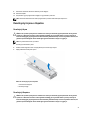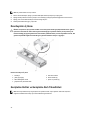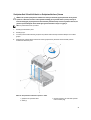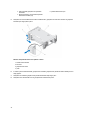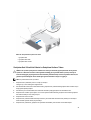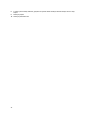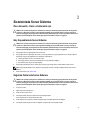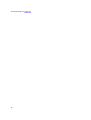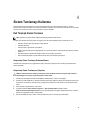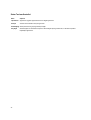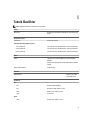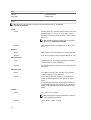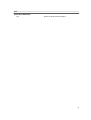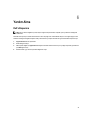Dell FluidFS NAS Çözümleri
Kullanıcı El Kitabı
Resmi Model: E02T and C11M
Resmi Tip: E02T001 and C11M001

Notlar, Dikkat Edilecek Noktalar ve Uyarılar
NOT: NOT, bilgisayarınızı daha iyi kullanmanızı sağlayan önemli bilgileri anlatır.
DİKKAT: DİKKAT, donanımda olabilecek hasarları ya da veri kaybını belirtir ve bu sorunun nasıl önleneceğini anlatır.
UYARI: UYARI, meydana gelebilecek olası maddi hasar, kişisel yaralanma veya ölüm tehlikesi anlamına gelir.
© 2012 Dell Inc.
Bu metinde kullanılan ticari markalar: Dell
™
, Dell logosu, Dell Precision
™
, OptiPlex
™
, Latitude
™
, PowerEdge
™
, PowerVault
™
, PowerConnect
™
,
OpenManage
™
, EqualLogic
™
, Compellent
™
, KACE
™
, FlexAddress
™
, Force10
™
ve Vostro;
™
Dell Inc. şirketine ait ticari markalardır. Intel,
®
Pentium,
®
Xeon,
®
Core
®
ve Celeron
®
ABD ve diğer ülkelerde Intel Corporation'a ait tescilli ticari markalardır. AMD
®
tescilli bir ticari markadır ve
AMD Opteron
™
, AMD Phenom
™
ve AMD Sempron
™
; Advanced Micro Devices, Inc. şirketine ait ticari markalardır. Microsoft,
®
Windows,
®
Windows Server
®
, Internet Explorer
®
, MS-DOS
®
, Active Directory
®
ve Windows Vista
®
Amerika Birleşik Devletleri ve/veya diğer ülkelerde Microsoft
Corporation'a ait ticari markalar ya da tescilli ticari markalardır. Red Hat
®
ve Red Hat
®
Enterprise Linux
®
Amerika Birleşik Devletleri ve/veya diğer
ülkelerde Red Hat, Inc. şirketine ait tescilli ticari markalardır. Novell
®
ve SUSE
®
Amerika Birleşik Devletleri ve diğer ülkelerde Novell Inc. şirketine
ait ticari markalardır. Oracle
®
; Oracle Corporation ve/veya iştiraklerine ait tescilli bir ticari markadır. Citrix
®
, Xen
®
, XenServer
®
ve XenMotion
®
,
Amerika Birleşik Devletleri ve/veya başka ülkelerde Citrix Systems, Inc. şirketine ait tescilli ticari markalar ya da ticari markalardır. VMware
®
,
Virtual SMP
®
, vMotion
®
, vCenter
®
ve vSphere
®
Amerika Birleşik Devletleri veya diğer ülkelerde VMWare, Inc. şirketine ait tescilli ticari markalar ya
da ticari markalardır. IBM
®
; International Business Machines Corporation'a ait tescilli bir ticari markadır.
2012 - 03
Rev. A00

İçindekiler
Notlar, Dikkat Edilecek Noktalar ve Uyarılar...........................................................................2
Bölüm 1: Sisteminiz Hakkında..................................................................................................5
Ön Panel Özellikleri Ve Göstergeleri........................................................................................................................5
Arka Panel Özellikleri Ve Göstergeleri.....................................................................................................................6
NIC Gösterge Kodları.............................................................................................................................................8
SFP+ Göstergeler.................................................................................................................................................9
Fiber Kanal LED Göstergeleri.................................................................................................................................9
Güç Göstergesi Kodları........................................................................................................................................11
Güç Kaynağı Birimi LED Gösterge Kodları.......................................................................................................11
Güç Düğmesi LED Gösterge Kodları...............................................................................................................11
Soğutma Fanı LED Gösterge Kodları.....................................................................................................................12
Güç LED'i Gösterge Kodları...........................................................................................................................13
Durum LED'i Gösterge Kodları........................................................................................................................13
Önbellek Etkinliği LED Gösterge Kodları................................................................................................................13
İhtiyacınız Olabilecek Diğer Bilgiler........................................................................................................................13
Bölüm 2: Sistem Bileşenlerini Takma....................................................................................15
Önerilen Araçlar..................................................................................................................................................15
Ön Çerçeve........................................................................................................................................................15
Ön Çerçeveyi Takma.....................................................................................................................................15
Ön Çerçeveyi Çıkarma...................................................................................................................................16
Denetleyiciler......................................................................................................................................................16
Denetleyiciyi Çıkarma....................................................................................................................................16
Denetleyiciyi Takma......................................................................................................................................17
Güç Kaynakları...................................................................................................................................................18
Güç Kaynağını Çıkarma.................................................................................................................................18
Güç Kaynağını Takma...................................................................................................................................19
Soğutma Fanları..................................................................................................................................................20
Soğutma Fanı Çıkarma..................................................................................................................................20
Soğutma Fanı Takma....................................................................................................................................22
NAS Aletini Açma ve Kapatma..............................................................................................................................22
NAS Aletini Açma..........................................................................................................................................23
NAS Aletini Kapatma.....................................................................................................................................24
NAS Aletinin İç Kısmı...........................................................................................................................................24
Ön LED Durum Modülü........................................................................................................................................25
Ön LED Durum Modülünü Çıkarma.................................................................................................................25

Ön LED Durum Modülünü Takma...................................................................................................................26
Güç Geçiş Kartı Aksamı.......................................................................................................................................27
Güç Geçiş Kartı Aksamını Çıkarma.................................................................................................................27
Güç Geçiş Kartı Aksamını Takma...................................................................................................................28
Sistem Kartı........................................................................................................................................................29
Sistem Kartını Çıkarma..................................................................................................................................29
Sistem Kartını Takma....................................................................................................................................30
Denetleyiciyi Açma ve Kapatma............................................................................................................................31
Denetleyiciyi Açma........................................................................................................................................31
Denetleyiciyi Kapatma...................................................................................................................................31
Denetleyicinin İç Kısmı.........................................................................................................................................32
Genişletme Kartları ve Genişletme Kartı Yükselticileri..............................................................................................32
Genişletme Kartı Yükseltici Kafesini ve Genişletme Kartlarını Çıkarma...............................................................33
Genişletme Kartı Yükselticisi Kafesini ve Genişletme Kartlarını Takma...............................................................35
Bölüm 3: Sisteminizde Sorun Giderme..................................................................................37
Önce Güvenlik - Sizin ve Sisteminiz için.................................................................................................................37
Güç Kaynaklarında Sorun Giderme.......................................................................................................................37
Soğutma Fanlarında Sorun Giderme.....................................................................................................................37
Bölüm 4: Sistem Tanılamayı Kullanma..................................................................................39
Dell Tümleşik Sistem Tanılama.............................................................................................................................39
Katıştırılmış Sistem Tanılamayı Kullanma Zamanı............................................................................................39
Katıştırılmış Sistem Tanılamasını Çalıştırma....................................................................................................39
Sistem Tanılama Kontrolleri...........................................................................................................................40
Bölüm 5: Teknik Özellikler......................................................................................................41
Bölüm 6: Yardım Alma.............................................................................................................45
Dell'e Başvurma..................................................................................................................................................45

1
Sisteminiz Hakkında
Ön Panel Özellikleri Ve Göstergeleri
Rakam 1. Ön Çerçeve Göstergeleri
Rakam 2. Ön Panel Özellikleri ve Göstergeleri
5

Öğe Gösterge, Düğme veya
Konektör
Simge Açıklama
1 Sistem tanımlama düğmesi Ön ve arka panellerdeki tanımlama düğmeleri raftaki belirli bir
sistemin konumunu belirlemek için kullanılabilir. Bu
düğmelerden birine basıldığında arkadaki sistem durumu
göstergesi, düğmelerden birine yeniden basılıncaya kadar
yanıp söner. Sistem kimliğini açık veya kapalı moda geçirmek
için basın.
2 Güç açık göstergesi Güç kaynaklarından en az biri güç girişine bağlandığında ve
sisteme güç sağladığında güç LED'i yeşil yanar.
3 Sistem sağlık göstergesi Sistem durum LED'i sadece sistem gücü açık olduğunda yanar.
• Normal çalışma sırasında mavi yanar.
• Denetleyicilerinden biri donanım hatalarını, hataları
veya denetleyicilerden birinin bulunamadığını
bildirdiğinde sarı yanıp söner.
4 Soğutma fanı erişim kapağı Çalışırken değiştirilebilen soğutma fanlarını içinde bulundurur
ve korur.
5 Soğutma fanı erişim kapağı
serbest bırakma mandalı
Çalışırken değiştirilebilen soğutma fanlarına erişmek için erişim
kapağı serbest bırakma mandalına basın.
6 Servis etiketi Aletin servis etiketi bilgilerini görüntüler.
7 Bilgi etiketi Her iki denetleyicinin sistem NIC ve BMC MAC adreslerini
listeleyen kaydırmalı etiket paneli.
Arka Panel Özellikleri Ve Göstergeleri
Rakam 3. Arka Panel Özellikleri ve Göstergeleri
Öğe Gösterge, Düğme veya
Konektör
Simge Açıklama
1 Güç kaynağı (PSU1) 717 W
2 Denetleyici 1 Yedekli NAS işleme birimi.
6

Öğe Gösterge, Düğme veya
Konektör
Simge Açıklama
3 Serbest bırakma düğmesi Denetleyici tutma kolunun bağlantısını kesmek için serbest
bırakma düğmesine basın ve depolama denetleyicisini NAS
aleti kasasından çıkarın.
4 Denetleyici 2 Yedekli NAS işleme birimi.
5 Güç kaynağı (PSU2) 717 W
6 PCIe genişletme kartı yuvası
(yuva 1)
Çözümünüze dayalı olarak önceden monte edilen genişletme
kartını içerir.
7 PCIe genişletme kartı yuvası
(yuva 2)
Çözümünüze dayalı olarak önceden monte edilen genişletme
kartını içerir.
8 PCIe genişletme kartı yuvası
(yuva 3)
Çözümünüze dayalı olarak önceden monte edilen genişletme
kartını içerir.
9 Ethernet konektörü Gelecekte kullanılmak üzere saklanır.
10 Önbellek aktif/yük boşaltma
LED'i
Depolama denetleyicisinde önbellek bulunduğunda ve önbellek
bellekten sabit sürücüye aktarıldığında yanar.
Önbellek etkinliği LED gösterge kodları hakkında daha fazla
bilgi almak için, bkz. Önbellek Etkinlik LED Gösterge Kodları.
11 Sistem tanımlama düğmesi Ön ve arka panellerdeki tanımlama düğmeleri raftaki belirli bir
sistemin konumunu belirlemek için kullanılabilir. Bu
düğmelerden birine basıldığında arkadaki sistem durumu
göstergesi, düğmelerden birine yeniden basılıncaya kadar
yanıp söner. Sistem kimliğini açık veya kapalı moda geçirmek
için basın.
12 Sistem sağlık göstergesi Sistem durum LED'i sadece sistem gücü açık olduğunda yanar.
• Normal çalışma sırasında mavi yanar.
• Denetleyicilerinden biri donanım hatalarını, hataları
veya denetleyicilerden birinin bulunamadığını
bildirdiğinde sarı yanıp söner.
13 Güç açık göstergesi, güç
düğmesi
Sistem gücü açıldığında güç açık göstergesi yanar. Güç
düğmesi, sisteme giden güç kaynağı çıkışını kontrol eder.
• Denetleyici açıkken, denetleyici üzerindeki güç
düğmesine basıp serbest bıraktığınızda denetleyici
dereceli kapatma uygular.
• Denetleyici kapalıyken, denetleyici üzerindeki güç
düğmesine basıp serbest bıraktığınızda denetleyici
açılır.
NOT: Güç düğmesine basılarak birkaç saniye basılı
tutulması denetleyicinin aniden kapatılmasına neden
olmaz.
Güç düğmesi gösterge kodları hakkında daha fazla bilgi almak
için, bkz. Güç Düğmesi LED Gösterge Kodları.
14 Servis eylemi düğmesi Belirli hataların giderilmesi için kullanılır. Bu düğmeye bir ataşın
ucu kullanılarak basılabilir.
7

Öğe Gösterge, Düğme veya
Konektör
Simge Açıklama
NOT: Bir SCI kesintisi oluşturmak için düğmeye basın ve
on saniye boyunca basılı tutun.
NOT: Bu düğmeyi yalnızca yetkili destek personeli
tarafından yönlendirilirseniz kullanın.
15 Video konektörü Sisteme VGA ekranı bağlamanızı sağlar.
16 USB konektörleri (2) Sisteme USB aygıtlarını bağlamanızı sağlar. Bağlantı noktaları
USB 2.0 uyumludur.
17 Seri COM bağlantı noktası
(mini USB konektörü)
Sisteme seri aygıt bağlamanızı sağlar.
NOT: Bu konektör sadece servis için kullanılır. Bu
konektörü sadece Dell desteği tarafından istendiğinde
bağlayın.
18 PSU göstergesi Gücün mevcut olup olmadığını ve bir güç hatası oluşup
oluşmadığını gösterir.
NIC Gösterge Kodları
Rakam 4. NIC Göstergesi
1. bağlantı göstergesi
2. faaliyet göstergesi
Gösterge Gösterge Kodu
Bağlantı ve faaliyet göstergeleri kapalı NIC ağa bağlı değil.
Bağlantı göstergesi yeşil NIC geçerli bir ağa maksimum bağlantı noktası hızı ile bağlı (1 Gbps veya 10 Gbps).
Bağlantı göstergesi amber NIC geçerli bir ağa maksimum bağlantı noktası hızından daha az bir hızla bağlı.
Etkinlik göstergesi yeşil yanıp sönüyor Ağ verileri gönderiliyor ya da alınıyor.
8

SFP+ Göstergeler
Rakam 5. SFP+ Göstergeler
1. bağlantı göstergesi
2. faaliyet göstergesi
Gösterge Açıklama
Bağlantı ve faaliyet göstergeleri kapalı SFP+ modülü ağa bağlı değildir.
Bağlantı göstergesi yeşil SFP+ modülü geçerli bir ağa bağlı değildir.
Etkinlik göstergesi yeşil yanıp sönüyor Ağ verileri gönderiliyor ya da alınıyor.
Fiber Kanal LED Göstergeleri
NOT: Bu fiber kanal LED gösterge kodları Dell Compellent FS8600 NAS Çözümü'ne özeldir.
9

Rakam 6. fiber Kanal Göstergeleri
1. Turuncu LED (2 Gbps)
2. Yeşil LED (4 Gbps)
3. Sarı LED (8 Gbps)
Gösterge Açıklama
Tüm LED'ler kapalı Ana bilgisayar veriyolu adaptörüne güç bağlanmadığını gösterir.
Tüm LED'ler yanıyor Ana bilgisayar veriyolu adaptörüne güç bağlandığını ve ürün yazılımının
başlatılmadığını gösterir.
Tüm LED'ler yanıp sönüyor Ana bilgisayar veriyolu adaptörüne güç bağlandığını ve ürün yazılımının
başlatıldığını gösterir.
Sarı, Yeşil ve Turuncu LED'ler farklı
sırayla yanıp sönüyor
Ürün yazılımı hatasını gösterir.
Turuncu LED yanıyor Ana bilgisayar veriyolu adaptörünün 2 Gbps bağlantıyla çevrimiçi olduğunu gösterir.
Turuncu LED yanıp sönüyor 2 Gbps bağlantıda G/Ç etkinliği olduğunu gösterir.
Yeşil LED yanıyor Ana bilgisayar veriyolu adaptörünün 4 Gbps bağlantıyla çevrimiçi olduğunu gösterir.
Yeşil LED yanıp sönüyor 4 Gbps bağlantıda G/Ç etkinliği olduğunu gösterir.
Sarı LED yanıyor Ana bilgisayar veriyolu adaptörünün 8 Gbps bağlantıyla çevrimiçi olduğunu gösterir.
Sarı LED yanıp sönüyor 8 Gbps bağlantıda G/Ç etkinliği olduğunu gösterir.
10

Güç Göstergesi Kodları
Güç Kaynağı Birimi LED Gösterge Kodları
Her bir AC güç kaynağında gücün mevcut olup olmadığını veya bir güç arızası oluşup oluşmadığını belirten bir gösterge gibi
hareket eden bir LED bulunur.
Rakam 7. AC Güç Kaynağı Durumu Göstergesi
1. AC güç kaynağı durumu göstergesi
Güç Göstergesi Biçimi Koşul
Kapalı Güç bağlı değil.
Yeşil Güç girişine geçerli bir güç kaynağının bağlı olduğunu ve güç kaynağının işler konumda olduğunu
gösterir.
Hızlı yanıp sönen turuncu Güç kaynağı ile ilgili bir sorun olduğunu gösterir.
Güç Düğmesi LED Gösterge Kodları
Denetleyici kasasının arka tarafında bir güç düğmesi LED'i bulunur. Güç düğmesi LED'i gücün mevcut olup olmadığını veya bir güç
arızası oluşup oluşmadığını ya da denetleyicinin yedek güç kaynağıyla çalışıp çalışmadığını belirten bir gösterge gibi hareket eder.
Gösterge Açıklama
Kapalı Denetleyicinin kapalı modda olduğunu gösterir.
Sabit sarı Denetleyicinin açık olduğunu ve sistem açık otomatik testine (POST) girmek üzere olduğunu gösterir.
Denetleyici yanıt vermiyorsa, bu durum denetleyicide BIOS POST aşamasına geçmesine izin
vermeyen bir donanım arızasının mevcut olabileceğini gösterir.
Yavaş yanıp sönen sarı Denetleyicinin BIOS POST modunda veya isteğe bağlı ROM yükleme aşamasında olduğunu gösterir.
NOT: LED iki saniyede bir yanıp söner.
Denetleyici yanıt vermiyorsa, bu durum POST veya isteğe bağlı ROM yükleme aşamasında bir arıza
oluştuğunu gösteriyor olabilir.
Yavaş yanıp sönen
yeşil
Denetleyicinin işletim sistemini yeniden başlatmayı denediğini gösterir.
11

Gösterge Açıklama
NOT: LED iki saniyede bir yanıp söner.
Denetleyici yanıt vermiyorsa, bu durum işletim sisteminin doğru şekilde yüklenmediğini gösteriyor
olabilir.
Sabit yeşil Denetleyicinin kümelendiğini ve tam olarak çalıştığını gösterir.
Hızlı yanıp sönen yeşil Denetleyicinin bekleme modunda olduğunu ve kümelenmek üzere beklediğini gösterir.
NOT: LED saniyede beş kez yanıp söner.
Hızlı yanıp sönen sarı Denetleyicinin pille çalışma modunda olduğunu gösterir.
NOT: LED saniyede beş kez yanıp söner.
NOT: Denetleyici yeni bir pil ile 20 - 30 dakika pil modunda çalışabilir.
Değişken şekilde yanıp
sönen sarı/yeşil
Donanım uyuşmazlığı bulunduğunu veya beklenen donanım yapılandırmasının gerçek donanım
yapılandırmasıyla eşleşmediğini gösterir. Örneğin, sekiz çekirdekli bir işlemci beklenmektedir ancak
sistemdeki işlemcinin yalnızca dört çekirdekli olduğu saptanmıştır.
Soğutma Fanı LED Gösterge Kodları
Her bir soğutma fanında iki adet LED bulunur:
• Güç LED'i
• Durum LED'i
Rakam 8. Soğutma Fanı Göstergeleri
1. güç LED'i
2. durum LED'i
12

Güç LED'i Gösterge Kodları
Gösterge Açıklama
Kapalı Fanda güç bulunmadığını gösterir.
Sabit yeşil Gücün açık olduğunu gösterir.
Durum LED'i Gösterge Kodları
Gösterge Açıklama
Kapalı Normal çalışma durumunu gösterir.
Yanıp sönen turuncu Sistem arızası veya hata durumunu gösterir.
Önbellek Etkinliği LED Gösterge Kodları
Önbellek etkinlik LED'i, depolama denetleyicisinde önbellek bulunduğunda ve önbellek bellekten sabit sürücüye aktarıldığında
yanar.
Gösterge Gösterge Kodları
Kapalı Önbellekte yazılacak veri bulunmadığını gösterir. Önbellek etkinlik LED'i kapalı olduğunda denetleyici
güvenle çıkarılabilir.
Sabit yeşil Denetleyicinin önbelleğe alınan veriler kaybedilmeden çıkarılabileceğini gösterir. Denetleyicilerden biri
güvenle çıkarılabilir ancak her iki denetleyici birden çıkarılamaz.
Yanıp sönen turuncu Önbelleğin, bellekten sabit sürücüye aktarıldığını gösterir (yansıtma modundan günlük kaydı moduna
geçiş).
DİKKAT: LED göstergesi turuncu yanıp sönerken denetleyicinin NAS aletinden çıkarılması
veri kaybına neden olur.
İhtiyacınız Olabilecek Diğer Bilgiler
UYARI: Sisteminizle birlikte gelen güvenlik ve düzenleme bilgilerine bakın. Garanti bilgileri bu belgeye dahil edilmiş
veya ayrı bir belge olarak eklenmiş olabilir.
• Başlangıç Kılavuzu, sistem kurulumu ve teknik özellikler hakkında bir genel bakış sağlar.
• Raf çözümünüze dahil edilmiş olan raf belgeleri sisteminizi gerekirse bir rafa nasıl kuracağınızı açıklar.
• Yönetici Kılavuzu NAS yöneticisini yapılandırmak için tamamlanması gereken görevler hakkında bir genel bakış sağlar.
• Kurulum Kılavuzu donanım kurulumu ve NAS aleti ilk kurulumu hakkında bilgi sağlar.
• Sistem Montaj Kılavuzu sisteminizi rafa nasıl yerleştireceğiniz hakkında bilgi sağlar.
• Sisteminizle birlikte satın aldığınız işletim sistemi, sistem yönetimi yazılımı, sistem güncellemeleri ve sistem bileşenleri ile
ilgili olanlar dahil, sisteminizle birlikte gönderilen ve sisteminizin yapılandırılmasına ve yönetilmesine ilişkin belgeler ve
araçlar sunan her türlü ortam.
• Bu belgede kullanılan kısaltmaların açılımları için support.dell.com/manuals adresindeki Sözlüğe bakın.
13

NOT: Her zaman support.dell.com/manuals adresindeki güncelleştirmeleri kontrol edin ve genellikle diğer belgelerdeki
bilgileri geçersiz kıldığından, önce güncelleştirmeleri okuyun.
14

2
Sistem Bileşenlerini Takma
Önerilen Araçlar
Bu bölümdeki prosedürleri yapmak için aşağıdaki öğelere ihtiyaç duyabilirsiniz.
• Sistem kilitleme anahtarı
• 2 numaralı yıldız tornavida
• T8 ve T15 Torx tornavidaları
• Toprağa bağlanmış topraklama bilekliği
Ön Çerçeve
Ön Çerçeveyi Takma
1. Çerçevenin sağ kenarını kasaya kancayla tutturun.
2. Çerçevenin serbest kenarını kasaya yerleştirin.
3. Çerçeveyi kilitle sabitleyin.
Rakam 9. Ön Çerçeveyi Çıkarma ve Takma
1. serbest bırakma mandalı
2. anahtar
3. kilit
15

4. ön çerçeve
5. kilit kancası
Ön Çerçeveyi Çıkarma
1. Çerçevenin sol ucundaki kilidi açın.
2. Kilidin yanındaki serbest bırakma mandalını kaldırın.
3. Çerçevenin sol kenarını ön panelden dışarıya doğru döndürün.
4. Çerçevenin sağ ucundaki kancayı çıkartın ve çerçeveyi sistemden çıkarın.
Denetleyiciler
NAS aletiniz iki artıklı, çalışırken değiştirilebilen denetleyiciyi destekler.
Denetleyiciyi Çıkarma
DİKKAT: Pek çok tamir işlemi yalnızca sertifikalı servis teknisyeni tarafından gerçekleştirilmelidir. Sorun giderme
işlemlerini ve basit tamirleri sadece ürün belgenizde belirtildiği gibi veya destek ekibinin çevrimiçi olarak ya da
telefonla belirttiği gibi gerçekleştirmelisiniz. Dell tarafından yetkilendirilmemiş servisten kaynaklanan zararlar, Dell
garantisi kapsamında değildir. Ürünle birlikte gelen güvenlik talimatlarını okuyun ve uygulayın.
NOT: Bu yordam sadece servis için kullanılır.
1. NAS yöneticisi kullanıcı arabirimini kullanarak denetleyiciyi kümeden ayırın.
2. NAS Yöneticisi uygulamasında oturum açın ve Küme Yönetimi → Donanım → Denetleyici Yönetimi öğelerini seçin.
3. Çıkarmak isteğiniz denetleyiciyi seçin.
4. Çıkar öğesini tıklatın.
NOT: Denetleyiciyi arka tarafında yer alan gömülü güç düğmesine basarak ve düğmeyi serbest bırakarak kapatabilirsiniz.
NOT: Çıkardığınız denetleyici, küme yönetimi sanal IP adresinin bulunduğu denetleyici ise, bu durumu belirten bir mesaj
alırsınız ve çıkarma işlemi durdurulur. Yönetim sanal IP adresini başka bir denetleyiciye taşımak için denetleyiciye tekrar güç
sağlamalısınız.
DİKKAT: Tüm kabloları sökmeden önce doğru şekilde etiketleyin. Denetleyiciyi takarken kabloların aynı bağlantı
noktalarına bağlandığından emin olun.
5. Denetleyicinin arkasına bağlanmış olan tüm kabloları çıkarın.
6. Denetleyici tutma kolunun bağlantısını kesmek için serbest bırakma düğmesine basın.
7. Denetleyici NAS aletinden ayrılana kadar denetleyici tutma kolunu aşağı doğru itin.
8. Denetleyici tutma kolunu kullanarak, denetleyiciyi NAS aletinden dışarı doğru çekin.
16

Rakam 10. Denetleyiciyi NAS Aletinden Çıkarma ve Takma
1. NAS aletindeki denetleyici yuvası
2. denetleyici
3. denetleyici kolu
4. serbest bırakma düğmesi
Denetleyiciyi Takma
DİKKAT: Pek çok tamir işlemi yalnızca sertifikalı servis teknisyeni tarafından gerçekleştirilmelidir. Sorun giderme
işlemlerini ve basit tamirleri sadece ürün belgenizde belirtildiği gibi veya destek ekibinin çevrimiçi olarak ya da
telefonla belirttiği gibi gerçekleştirmelisiniz. Dell tarafından yetkilendirilmemiş servisten kaynaklanan zararlar, Dell
garantisi kapsamında değildir. Ürünle birlikte gelen güvenlik talimatlarını okuyun ve uygulayın.
NOT: Bu yordam sadece servis için kullanılır.
1. Denetleyici kapağının kapalı olduğundan emin olun.
2. Denetleyiciyi NAS aletindeki uygun yuvaya yerleştirin.
3. Denetleyici yerine oturana kadar denetleyiciyi NAS aletine doğru itin.
4. Tutma kolunu yerine oturana kadar NAS aletinin ön tarafına doğru itin.
5. Denetleyicinin arkasından sökmüş olduğunuz ağ kablolarını tekrar bağlayın.
NOT: Güç girişlerinden en az biri güç kaynağına bağlıysa denetleyici otomatik olarak açılır.
6. Güç kablosunun güç kaynağı birimine güvenli şekilde bağlandığından emin olun.
7. NAS yöneticisi kullanıcı arabirimini kullanarak denetleyiciyi kümeye ekleyin.
17

8. NAS Yöneticisi uygulamasında oturum açın ve Küme Yönetimi → Donanım → Denetleyici Yönetimi öğelerini seçin.
9. Eklemek isteğiniz denetleyiciyi seçin.
10. Ekle öğesini tıklatın.
Güç Kaynakları
Sisteminiz iki adet çalışırken değiştirilebilen 717 W AC güç kaynağı modülünü destekler.
İki özdeş güç kaynağı takıldığında, güç kaynağı yapılandırması artıklı olur. Artıklı modunda, verimliliği en üst düzeye çıkarmak için
her iki güç kaynağı sisteme eşit miktarda güç sağlar.
Bir güç kaynağı çıkartıldığında veya arızalandığında, güç kaynağı yapılandırılması artıksızdır. Sistemin gücü tek bir güç kaynağı
tarafından sağlanır.
Güç Kaynağını Çıkarma
DİKKAT: Pek çok tamir işlemi yalnızca sertifikalı servis teknisyeni tarafından gerçekleştirilmelidir. Sorun giderme
işlemlerini ve basit tamirleri sadece ürün belgenizde belirtildiği gibi veya destek ekibinin çevrimiçi olarak ya da
telefonla belirttiği gibi gerçekleştirmelisiniz. Dell tarafından yetkilendirilmemiş servisten kaynaklanan zararlar, Dell
garantisi kapsamında değildir. Ürünle birlikte gelen güvenlik talimatlarını okuyun ve uygulayın.
DİKKAT: Sistem normal çalışma için bir güç kaynağı gerektirir. Sistem açıkken güç kaynaklarını teker teker çıkarıp
değiştirin.
1. Güç beslemesinden ve sökmeyi planladığınız güç kaynağından güç kablosunu çekin ve şeritten kabloları çıkarın.
2. Serbest bırakma mandalına basın ve güç kaynağını NAS aleti kasasından çıkarın.
18

Rakam 11. AC Güç Kaynağını Çıkarma ve Takma
1. güç kaynağı
2. serbest bırakma mandalı
3. kablo sabitleme şeridi
4. güç kaynağı kolu
5. NAS aleti kasasındaki güç kaynağı birimi yuvası
Güç Kaynağını Takma
DİKKAT: Pek çok tamir işlemi yalnızca sertifikalı servis teknisyeni tarafından gerçekleştirilmelidir. Sorun giderme
işlemlerini ve basit tamirleri sadece ürün belgenizde belirtildiği gibi veya destek ekibinin çevrimiçi olarak ya da
telefonla belirttiği gibi gerçekleştirmelisiniz. Dell tarafından yetkilendirilmemiş servisten kaynaklanan zararlar, Dell
garantisi kapsamında değildir. Ürünle birlikte gelen güvenlik talimatlarını okuyun ve uygulayın.
1. Güç kaynağı ve mandalı yerine oturana dek yeni güç kaynağını kasaya doğru itin.
2. Güç kablosunu güç kaynağına bağlayın ve kabloyu elektrik prizine takın.
DİKKAT: Güç kablosunu bağlarken, kabloyu kayışla sabitleyin.
19

NOT: Yeni bir güç kaynağını monte ederken, çalışma sırasında takıp çıkarırken, sistemin güç kaynağını tanıması ve
durumunu belirlemesi için birkaç saniye bekleyin. Güç kaynağı durum göstergesinin, güç kaynağının düzgün çalıştığını
gösterecek şekilde yeşil renkte yanması gerekir.
Soğutma Fanları
Sisteminiz çalışırken takılabilen soğutma fanlarını destekler.
NOT: Belli bir fan ile sorun olması durumunda, sistemin yönetim yazılımı tarafından fan numarası alınır ve böylece soğutma
fanı erişim kapağının iç kısmındaki fan numaralarını not ederek doğru fanı kolayca bulup değiştirmeniz sağlanmış olur.
Soğutma Fanı Çıkarma
UYARI: NAS aleti açıkken, NAS aletinin kapağını açmak ya da çıkarmak sizi elektrik çarpma riskine maruz bırakabilir.
Soğutma fanlarını çıkarıp takarken çok dikkatli olun.
DİKKAT: Pek çok tamir işlemi yalnızca sertifikalı servis teknisyeni tarafından gerçekleştirilmelidir. Sorun giderme
işlemlerini ve basit tamirleri sadece ürün belgenizde belirtildiği gibi veya destek ekibinin çevrimiçi olarak ya da
telefonla belirttiği gibi gerçekleştirmelisiniz. Dell tarafından yetkilendirilmemiş servisten kaynaklanan zararlar, Dell
garantisi kapsamında değildir. Ürünle birlikte gelen güvenlik talimatlarını okuyun ve uygulayın.
DİKKAT: Soğutma fanları çalışırken takılabilir. Sistem açıkken düzgün soğutmayı sağlamak için, fanları teker teker
değiştirin.
NOT: Tüm fan modüllerinin çıkarma yordamı aynıdır.
1. Takılıysa, ön çerçeveyi çıkarın.
2. Soğutma fanı erişim kapağını açmak için, soğutma fanı erişim kapağı serbest bırakma mandalına basın.
20
Sayfa yükleniyor ...
Sayfa yükleniyor ...
Sayfa yükleniyor ...
Sayfa yükleniyor ...
Sayfa yükleniyor ...
Sayfa yükleniyor ...
Sayfa yükleniyor ...
Sayfa yükleniyor ...
Sayfa yükleniyor ...
Sayfa yükleniyor ...
Sayfa yükleniyor ...
Sayfa yükleniyor ...
Sayfa yükleniyor ...
Sayfa yükleniyor ...
Sayfa yükleniyor ...
Sayfa yükleniyor ...
Sayfa yükleniyor ...
Sayfa yükleniyor ...
Sayfa yükleniyor ...
Sayfa yükleniyor ...
Sayfa yükleniyor ...
Sayfa yükleniyor ...
Sayfa yükleniyor ...
Sayfa yükleniyor ...
Sayfa yükleniyor ...
-
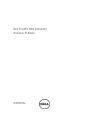 1
1
-
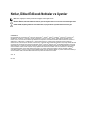 2
2
-
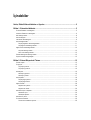 3
3
-
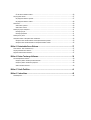 4
4
-
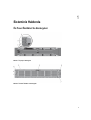 5
5
-
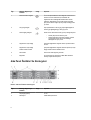 6
6
-
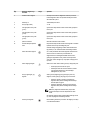 7
7
-
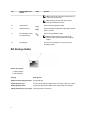 8
8
-
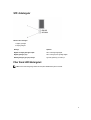 9
9
-
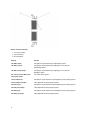 10
10
-
 11
11
-
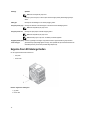 12
12
-
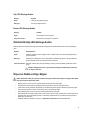 13
13
-
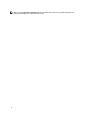 14
14
-
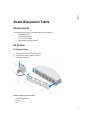 15
15
-
 16
16
-
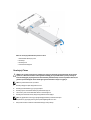 17
17
-
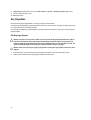 18
18
-
 19
19
-
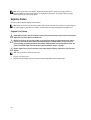 20
20
-
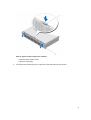 21
21
-
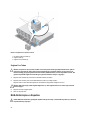 22
22
-
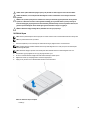 23
23
-
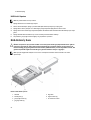 24
24
-
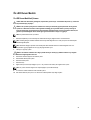 25
25
-
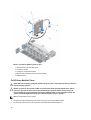 26
26
-
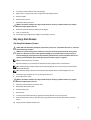 27
27
-
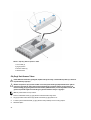 28
28
-
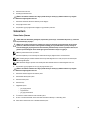 29
29
-
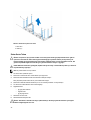 30
30
-
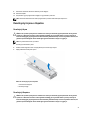 31
31
-
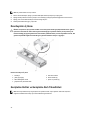 32
32
-
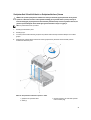 33
33
-
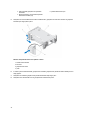 34
34
-
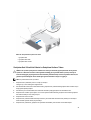 35
35
-
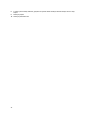 36
36
-
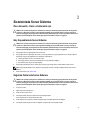 37
37
-
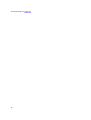 38
38
-
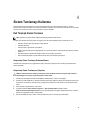 39
39
-
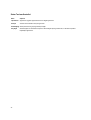 40
40
-
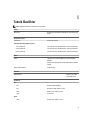 41
41
-
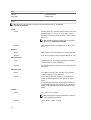 42
42
-
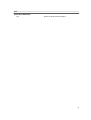 43
43
-
 44
44
-
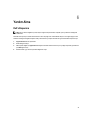 45
45
İlgili Makaleler
-
Dell PowerVault MD3660f El kitabı
-
Dell PowerVault MD3860i El kitabı
-
Dell PowerVault MD3860f El kitabı
-
Dell PowerVault MD3820i El kitabı
-
Dell PowerVault MD3800f El kitabı
-
Dell PowerVault MD3800i El kitabı
-
Dell PowerVault MD3460 El kitabı
-
Dell XC6320 Hyper-converged Appliance El kitabı
-
Dell XC730 Hyper-converged Appliance El kitabı